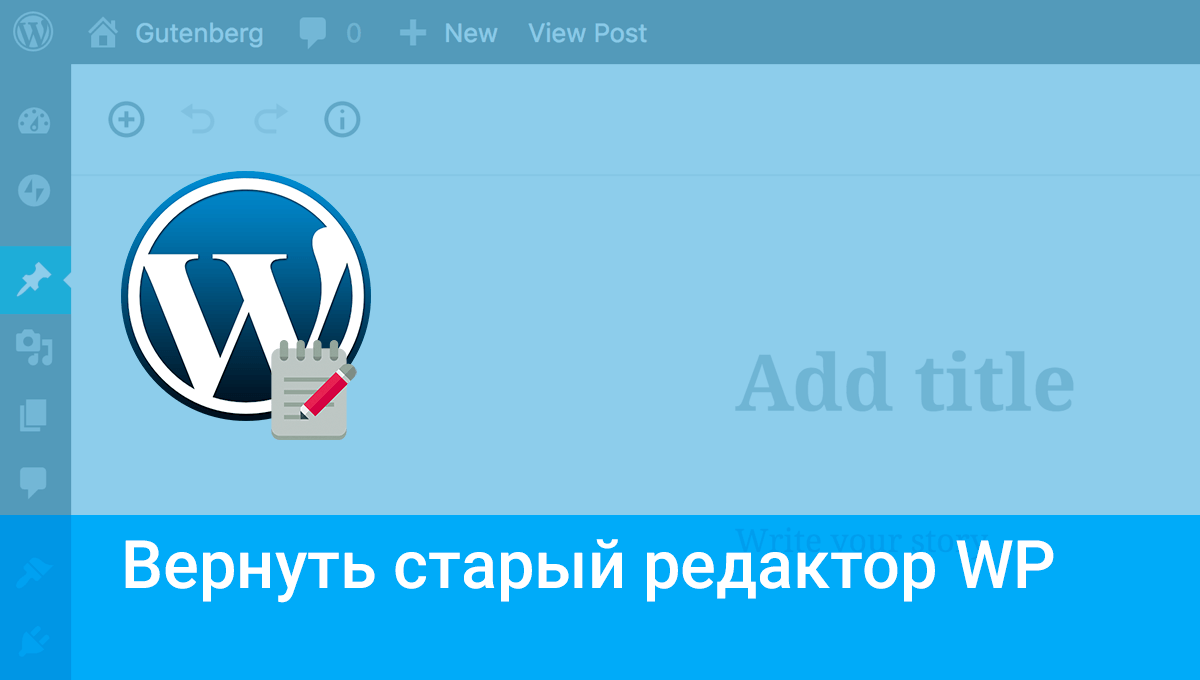
После завершения установки WordPress можете сразу же приступить к редактированию контента, который публикуете на своем веб-сайте. Можете публиковать записи, то есть динамический контент, и страницы - публикации, содержащие в основном статический контент. Используйте редактор WordPress для редактирования ваших текстов.
Редактором WordPress по умолчанию в настоящее время является редактор блоков Gutenberga. Он позволяет просто добавлять контент на сайт, моделировать их макет и добавлять дополнительные функции. Механизм работы редактора аналогичен популярным веб-мастерам, а это означает, что он отличается простотой работы и эффективным представлением контента.
Пользователи WordPress, которые давно используют CMS, привыкли к классическому редактору контента. Основная проблема при использовании нового редактора старыми пользователями (старый опыт предыдущих версий) - это значительный скачок в возможностях обоих инструментов, доступных функций и рабочего механизма. Такая новинка может подойти пока не всем пользователям, поэтому они все равно могут использовать классический редактор WordPress.
Читайте также: Как установить тему в WordPress.Есть несколько проверенных способов вернуться к классическому редактору WordPress
Вы можете среди прочего использовать два очень популярных плагина, доступных непосредственно в библиотеке WordPress, или заменить редактор в исходном коде (для опытных пользователей).
- Плагин Classic Editor
- Отключить плагин Gutenberg
- Отключить в коде
Ключевое различие в каждом из этих решений касается доступности нового и предыдущего редактора. Плагин Classic Editor дает вам доступ к простому механизму включения / выключения, который работает для всей CMS. Плагин Gutenberg аналогично вводит механизм включения / выключения, но дополнительно позволяет вам персонализировать настройки для определенных записей и страниц и даже пользователей. Таким образом, вы можете решить, при каких обстоятельствах хотите использовать классический редактор, а когда - Gutenberg. Последнее решение «Отключить в коде» - вариант для опытных пользователей. Редактирование происходит в файлах шаблонов и полностью отключает новый редактор, хотя есть и другие варианты персонализации.
Читайте также: Что такое плагин WordPress и как его установить.
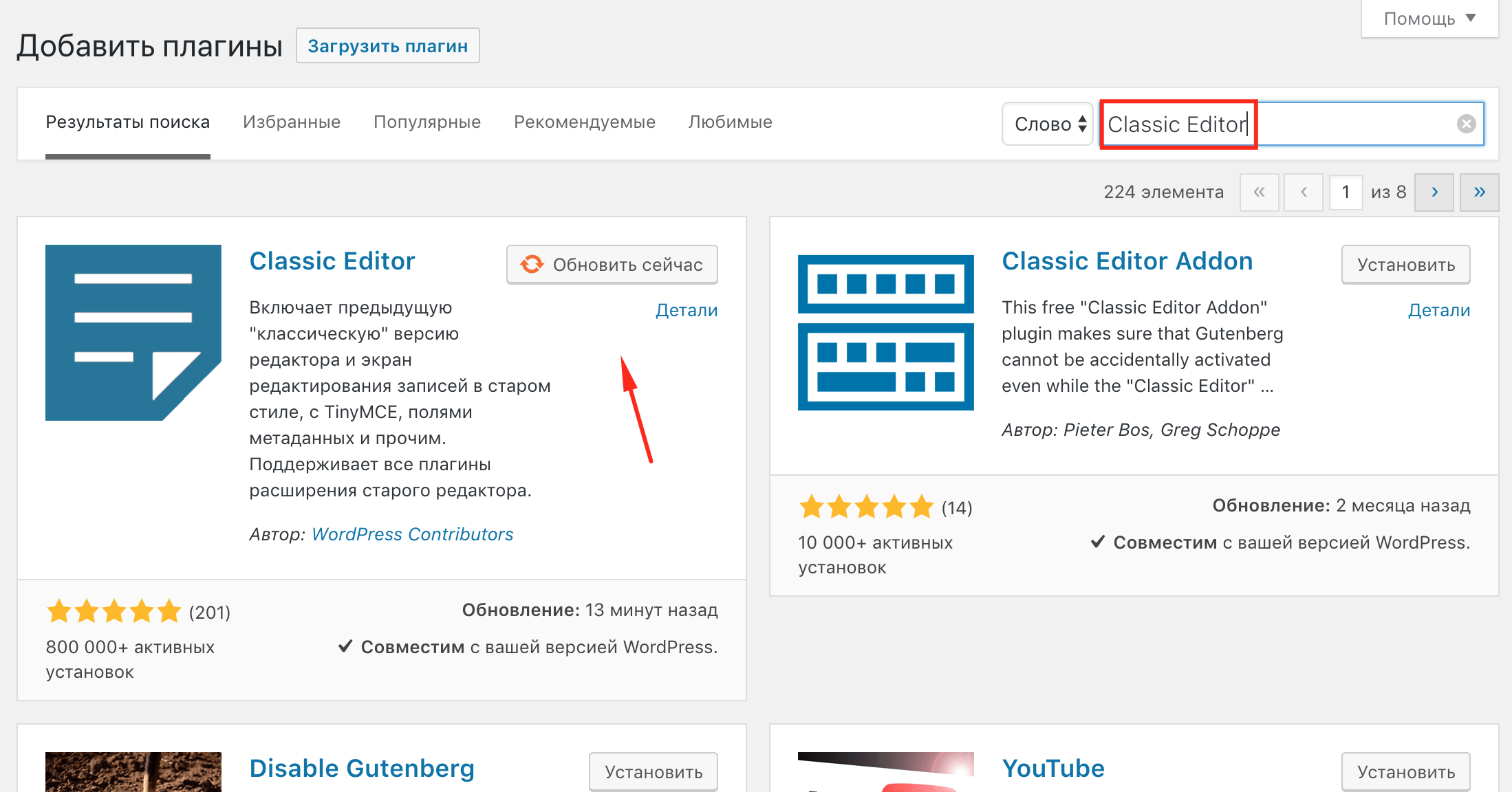
Плагин классического редактора. Это популярное решение просто поможет вам вернуться к предыдущей версии редактора. Кроме того, в разделе меню «Плагины» > «Установленные плагины» > «Настройки классического редактора» вы найдете параметры для персонализации настроек, то есть включения или отключения редактора. Он пригодится, если хотите быстро восстановить новый редактор Gutenberga без необходимости удалять сам плагин или восстанавливать исходный код.
Отключение редактора Gutenberg расширяет возможности вышеупомянутого плагина дополнительными опциями для персонализации. Перейдите в Плагины > Установленные плагины > Настройки плагинов. Отключите редактор на панели инструментов WordPress. Здесь найдете множество полезных опций для персонализации ваших настроек. Установите флажок Отключить Gutenberg везде.
Отключить в коде - вариант для опытных пользователей. Можете сделать это в редакторе шаблонов в разделе Внешний вид > Редактор тем. Отредактируйте файл functions. php, добавив в него строку: add _ filter(' use_block_editor_for_post', '__return_false'). Перед редактированием файла сделайте копию его исходного содержимого и, при необходимости, всей WordPress CMS.
Публикация была познавательной? Тогда поделитесь ею в социальных сетях. Напомним, что купить VPS сервер и купить домен info вы можете у хостинг-компании CityHost.





